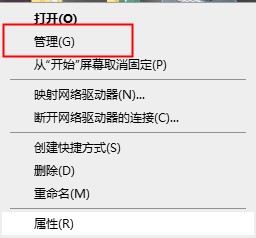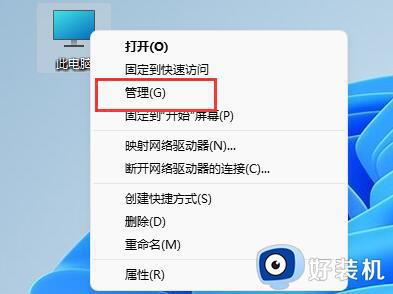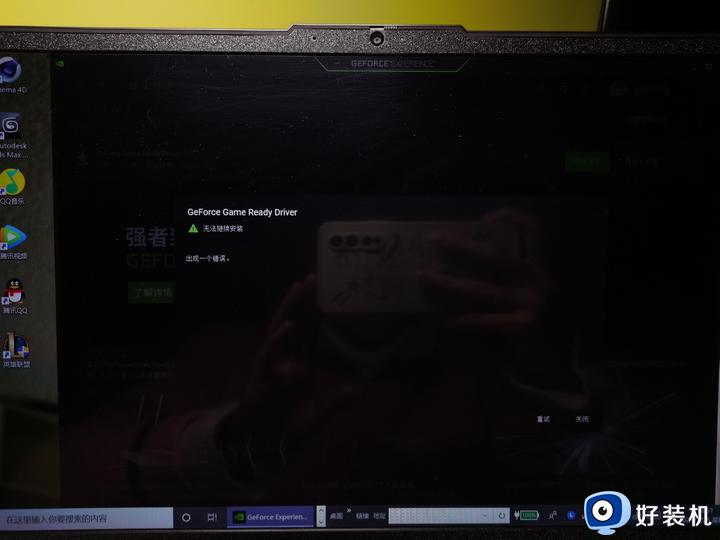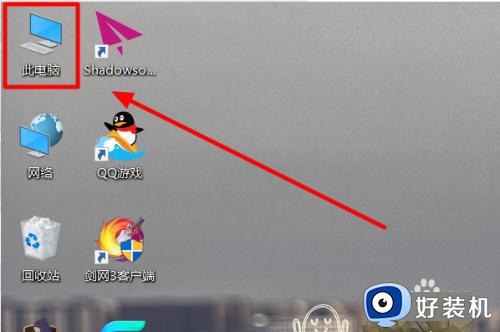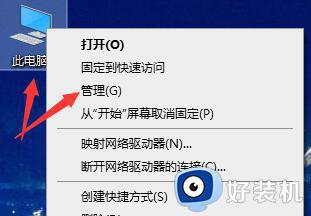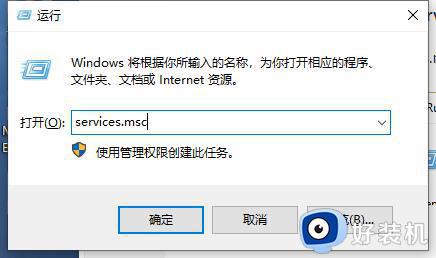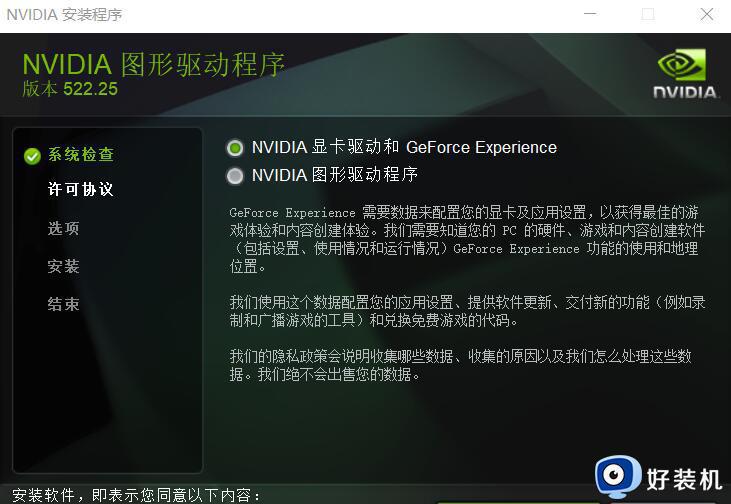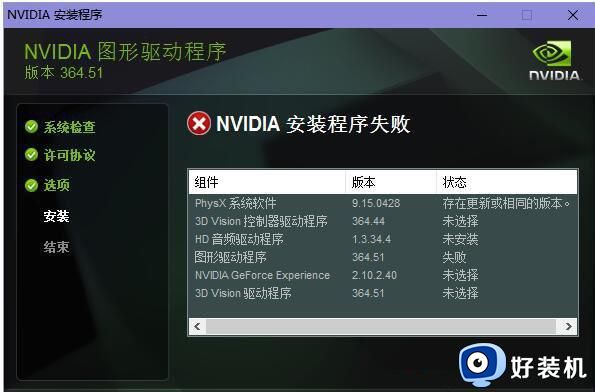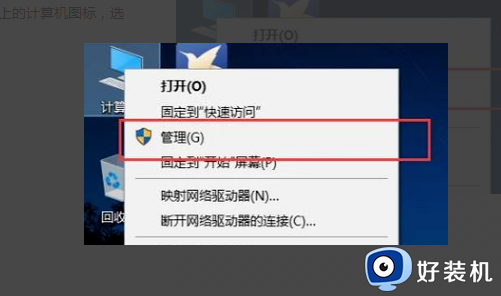nvidia安装驱动出现一个错误怎么办 nvidia驱动程序更新出现一个错误怎么解决
现在大部分电脑都是使用nvidia独立显卡,nvidia显卡每隔一段时间就需要更新驱动,一般使用自带的GeForce Game Ready就可以安装驱动,不过有用户遇到nvidia安装驱动出现一个错误的问题,出现这个问题可能是软件版本过低或者系统版本不兼容,下面就来看看nvidia驱动程序更新出现一个错误怎么解决。
方法一:
1、手动安装驱动就有可能会出现这个问题,所以建议大家自动安装。
2、首先右键“此电脑”,进入计算机“管理”。
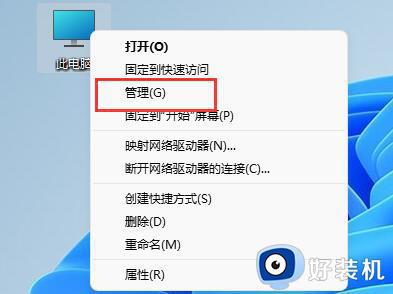
3、接着进入系统工具下的“设备管理器”。
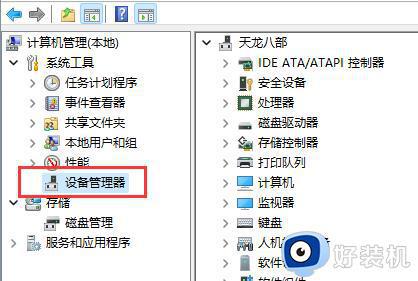
4、右键需要安装的驱动程序,点击“更新驱动程序”。
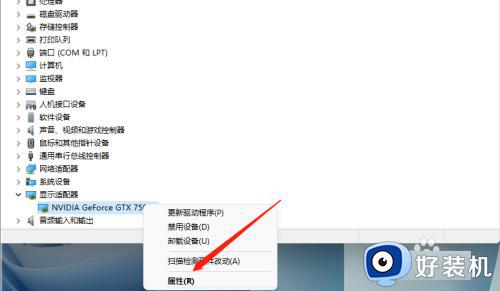
5、在弹出窗口选择“浏览我的电脑以查找驱动程序”。
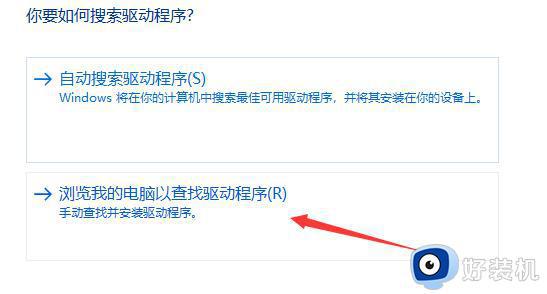
6、然后点击浏览,找到“C:\Windows\System32\DriverStore”文件夹。
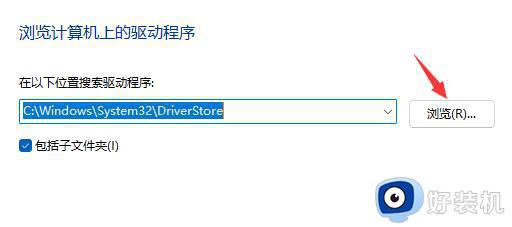
7、最后点击“下一步”就能为你自动安装与系统兼容的驱动程序了。
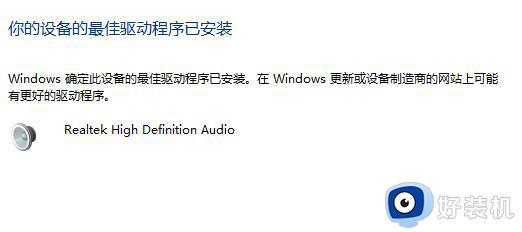
方法二:
1、出现这个问题可能是GeForceExperience版本低了。你可以试试在这个文件夹找到已经下载好的安装包,然后直接双击安装。C:\ProgramData\NVIDIA Corporation\Downloader\
2、或者直接搜geforce上官网下驱动,选择你显卡对应型号的驱动程序,下载驱动手动安装就可以了。nvidia官方驱动
3、接着在其中选择我们的显卡型号、操作系统,点击“搜索”。
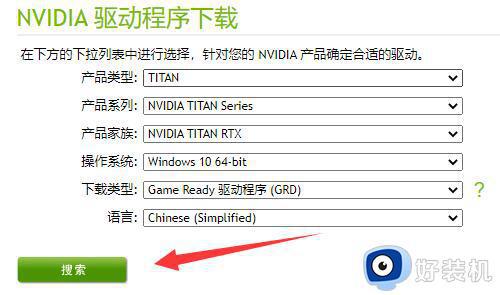
4、搜索到之后,点击图示位置“搜索”按钮。
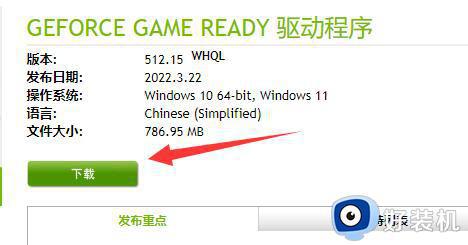
5、随后再点击其中的“下载”。
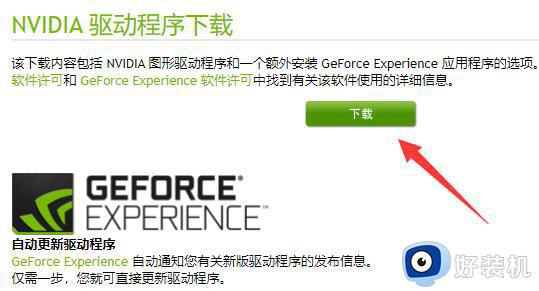
6、然后创建下载任务,点击“下载”。下载完成后,双击运行nvidia驱动安装程序就可以了。
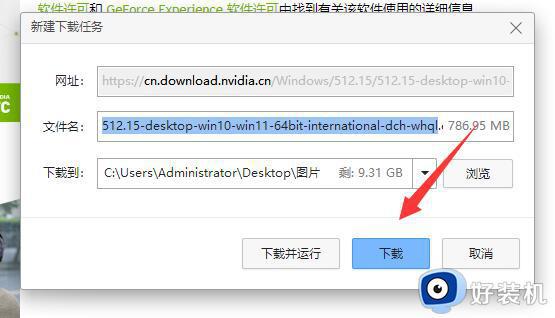
以上就是关于nvidia安装驱动出现一个错误怎么解决的方法了,如果你的nvidia驱动程序安装遇到错误,就可以参考上面的教程来解决,希望对大家有帮助。